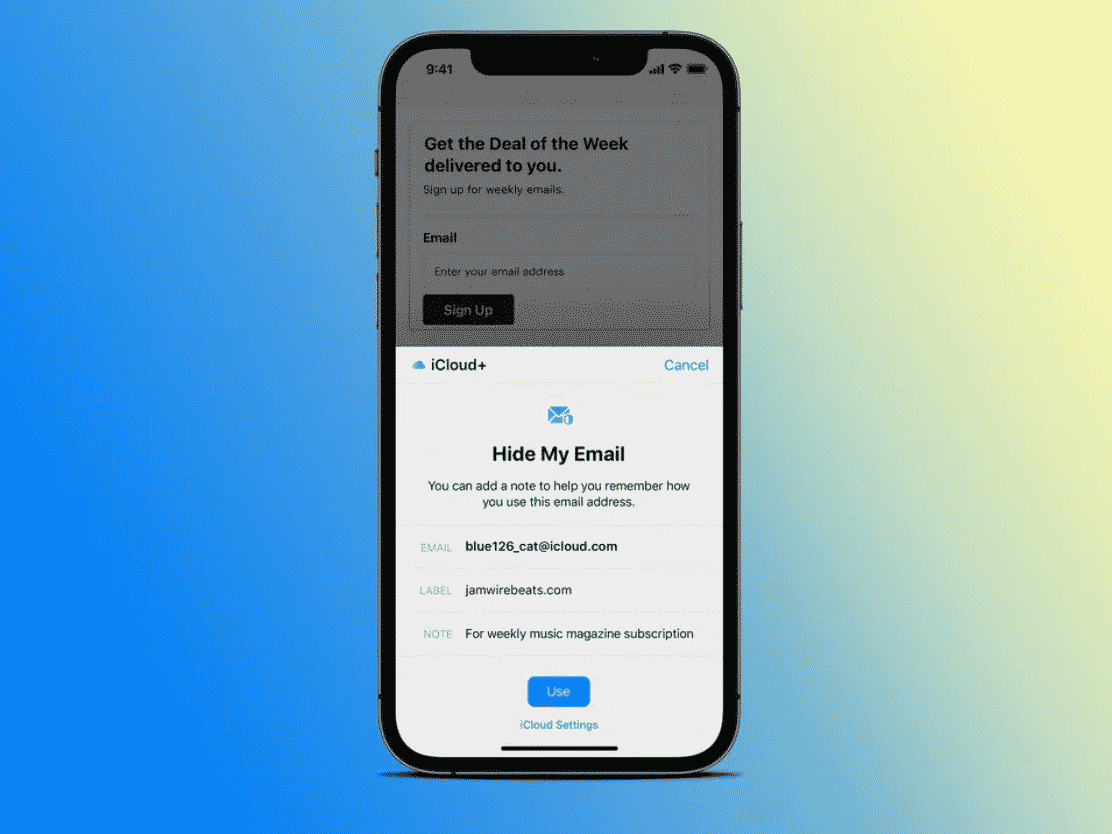
أطلقت Apple مجموعة جديدة من ميزات الخصوصية في iOS 15 ، وتتيح لك هذه الميزات التحكم في البيانات التي يتم إرسالها من هاتفك ورؤيتها عنك.
لا تعمل هذه الإعدادات تلقائيًا بعد تثبيت iOS 15 ، لذلك تحتاج إلى تنشيطها يدويًا واستخدامها لاحقًا مع جميع التطبيقات.
بدأت Apple في اتخاذ خطوات جادة لحماية خصوصية المستخدمين بدءًا من آخر تحديث لنظام iOS 14 ، حيث أصبحت قادرة على التعرف على التطبيقات التي تجمع بيانات عنك والتحكم فيها.
لذلك يجب تفعيل إعدادات الخصوصية في iOS 15 فور تثبيته وقبل استخدامه بشكل مستمر.
قم بإيقاف تشغيل أداة التتبع التي تتلقاها في البريد الإلكتروني
تحمل رسائل البريد الإلكتروني الخاصة بالحملة الإعلانية مجموعة من المتعقبات المخفية التي تظهر على شكل صور في الرسالة.
هذه الصور يمكنها تتبع حركتك على الإنترنت ومن ثم إرسالها لصاحب الحملة ، وقامت شركة آبل بحذفها نهائيا.
من خلال تحميل الصور وإعادتها إليك عبر خوادم Apple الآمنة والخاصة ، تتعقب هذه الأدوات خوادم Apple من خلال عناوين مزيفة.
يمكنك تفعيل هذه الميزة باتباع الخطوات التالية
انتقل إلى تطبيق الإعدادات ، ثم حدد تطبيق البريد الإلكتروني ، ثم قم بتشغيل حماية الخصوصية.
ثم قم بتنشيط حماية البريد الإلكتروني عبر الزر الخاص به.
إخفاء عنوان IP الرقمي الخاص بك
تأتي هذه الميزة لتكمل ميزة قديمة قدمتها Apple في iOS 11 سابقًا ، حيث قدمت ميزة ITP لإخفاء العنوان الرقمي باستخدام الذكاء الاصطناعي.
لكنه كان يخفي العنوان الرقمي من المواقع التي تحتاجه ، وتعلمت المواقع طرقًا جديدة لتغييره.
لذا قامت Apple بتحديثه إلى iOS 15 ، مما يسمح لك بإخفاء عنوانك الرقمي تمامًا من جميع مواقع الويب وأجهزة التتبع عبر Safari.
يمكنك تفعيل هذه الميزة باتباع الخطوات التالية
انتقل إلى تطبيق الإعدادات ، ثم انتقل إلى تطبيق Safari ، ثم حدد لتمكين إخفاء العنوان الرقمي.
اكتشف التطبيقات التي تراقبك
مع iOS 15 ، يمكنك الوصول ومعرفة جميع التطبيقات التي تراقبك واستخدام أذونات إضافية على هاتفك ،
وقد أضافت Apple قائمة جديدة تسمى الخصوصية في قائمة الإعدادات ، وهنا تجمع كل إمكانية الوصول إلى هاتفك.
لذلك عندما تذهب إلى قائمة الخصوصية ، ستجد جميع التطبيقات التي تستخدم أي إذن على هاتفك ، مثل سلطة تتبع الموقع أو التتبع عبر الإنترنت.
يمكنك رؤية هذه الميزة بالتفصيل
